时间:2019-03-07 12:00来源: 本站整理
1:首先打开我的资源管理器,可以看到,这里没有摄像头标志。

2:打开360安全卫士,单击右边的“更多”按钮。
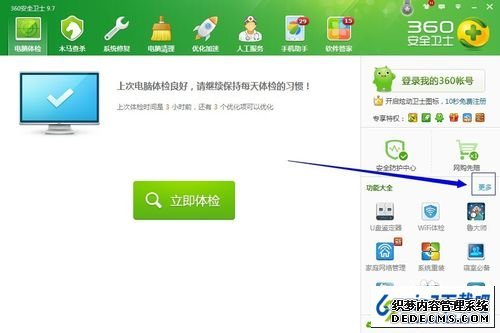
3:打开更多工具面板,点击“魔法摄像头”图标,如果没有添加可以再“未添加功能”里面找到。
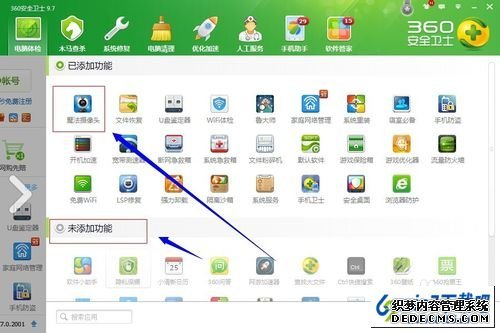
4:打开了魔法摄像头窗口,单击最上方的“在我的电脑添加摄像头图标”。关闭即可。
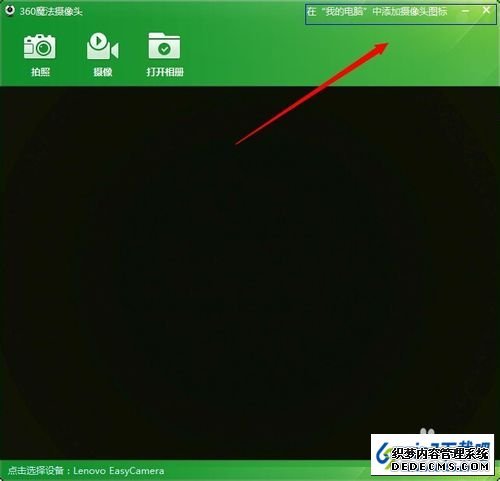
5:再次打开资源管理器,可以看到其中已经有了摄像头图标了。
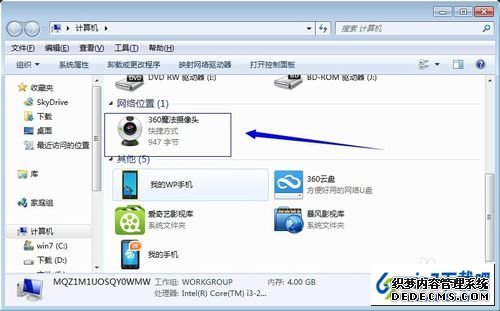
本站发布的win10家庭版系统与电脑软件仅为个人学习测试使用,请在下载后24小时内删除,不得用于任何商业用途,否则后果自负,请支持购买微软正版软件!
如侵犯到您的权益,请及时通知我们,我们会及时处理。Copyright @ 2024 win10家庭版 xp6000.com